Ať už Google používáte málo nebo hodně, máte úplnou kontrolu nad vymazáním historie vyhledávání Google, kdykoli budete chtít. Podle následujících pokynů se dozvíte, jak smazat historii Google z vašeho účtu Google, z webového prohlížeče Google Chrome nebo z aplikace Google pro iOS nebo Android.
Vymazání historie vyhledávání Google neznamená, že Google vaše vyhledávací údaje smaže. Google stále vede záznamy o tom, jak a kdy používáte určité funkce, i když smažete podrobnosti své aktivity.
Jak odstranit historii vyhledávání z vašeho účtu Google
Pokud pravidelně používáte Vyhledávání Google, když jste přihlášeni ke svému účtu Google, například na osobním notebooku nebo stolním počítači, můžete historii vyhledávání snadno smazat.
-
Navštivte web myaccount.google.com ve webovém nebo mobilním prohlížeči a přihlaste se ke svému účtu Google, pokud ještě nejste přihlášeni.
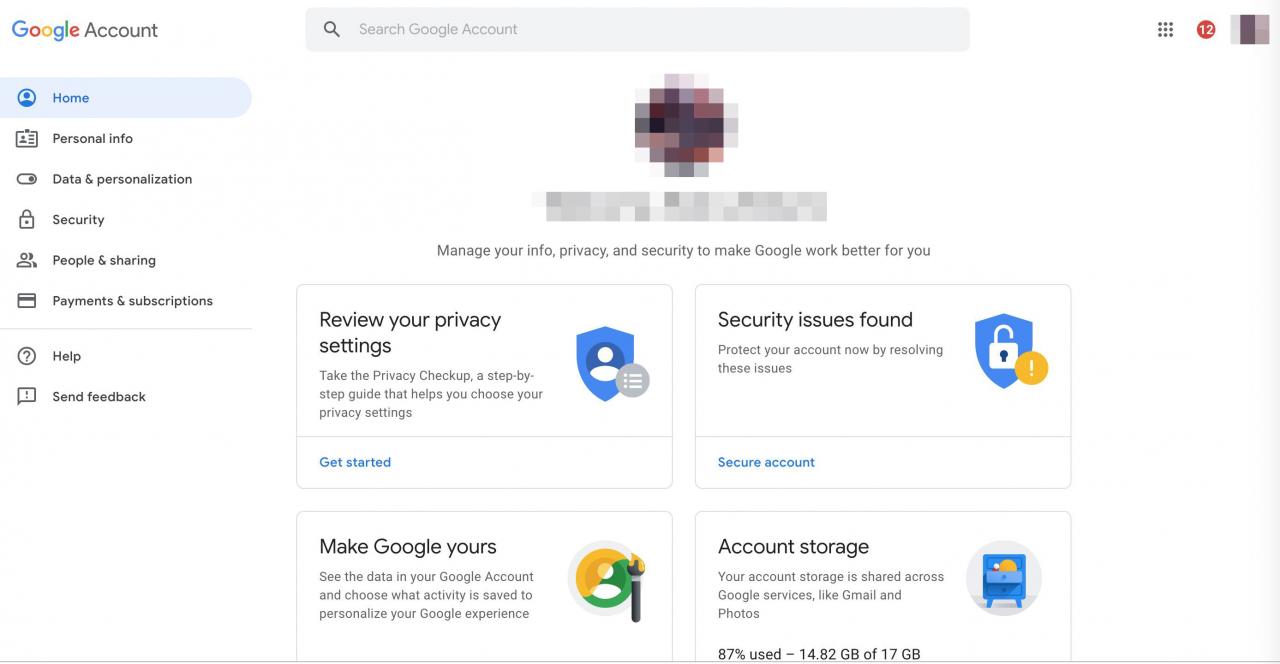
-
Vybrat Data a personalizace kategorie vlevo a poté přejděte dolů na Činnost a časová osa. Vybrat Má činnost.
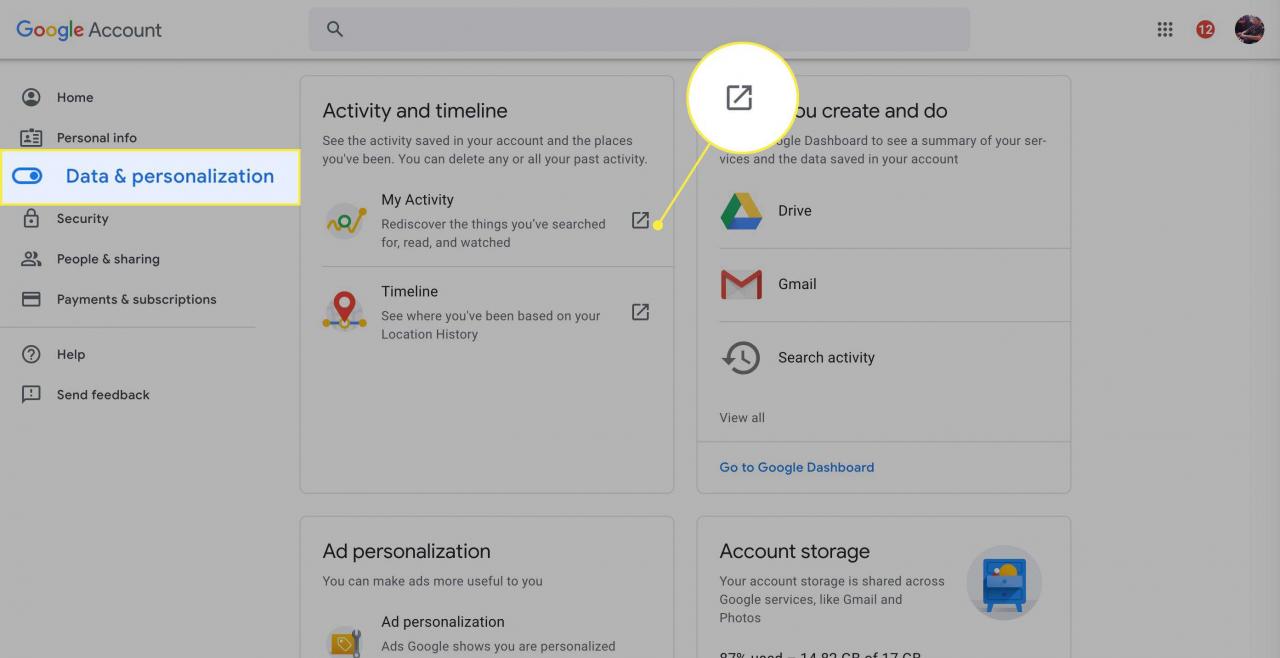
-
Chcete-li vymazat celou historii vyhledávání Google, vyberte ikonu tři svislé tečky v horní části obrazovky napravo od vyhledávacího pole a poté vyberte Smazat aktivitu pomocí.
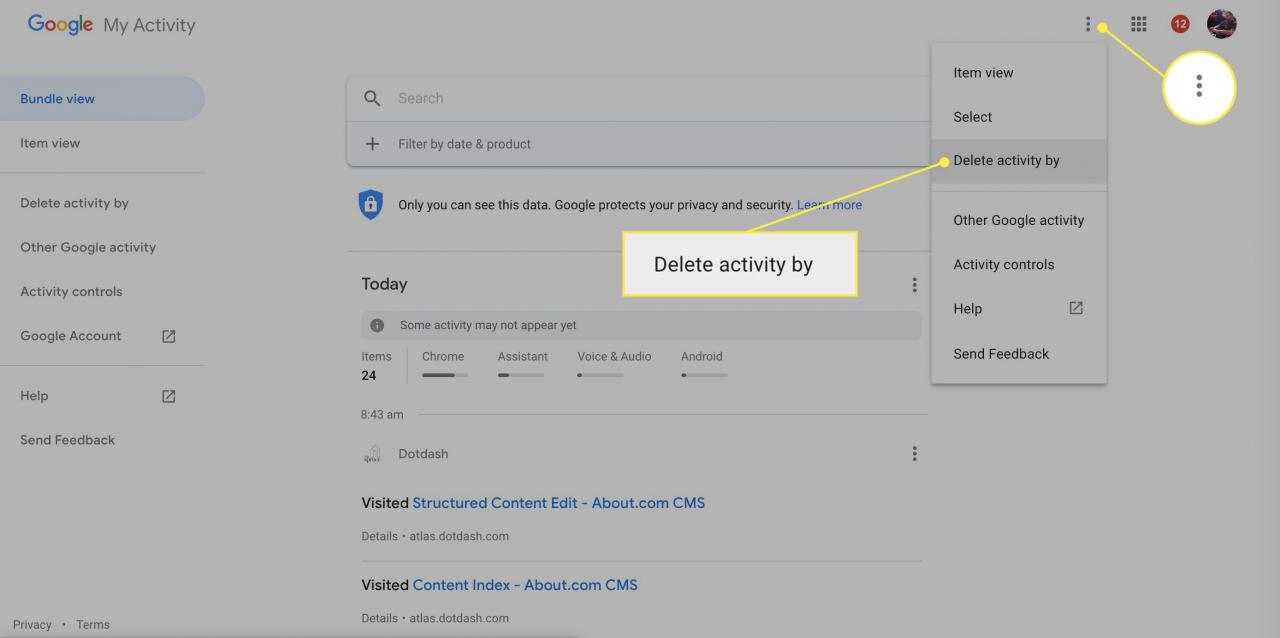
-
vybrat Pořád v Smazat aktivitu box.
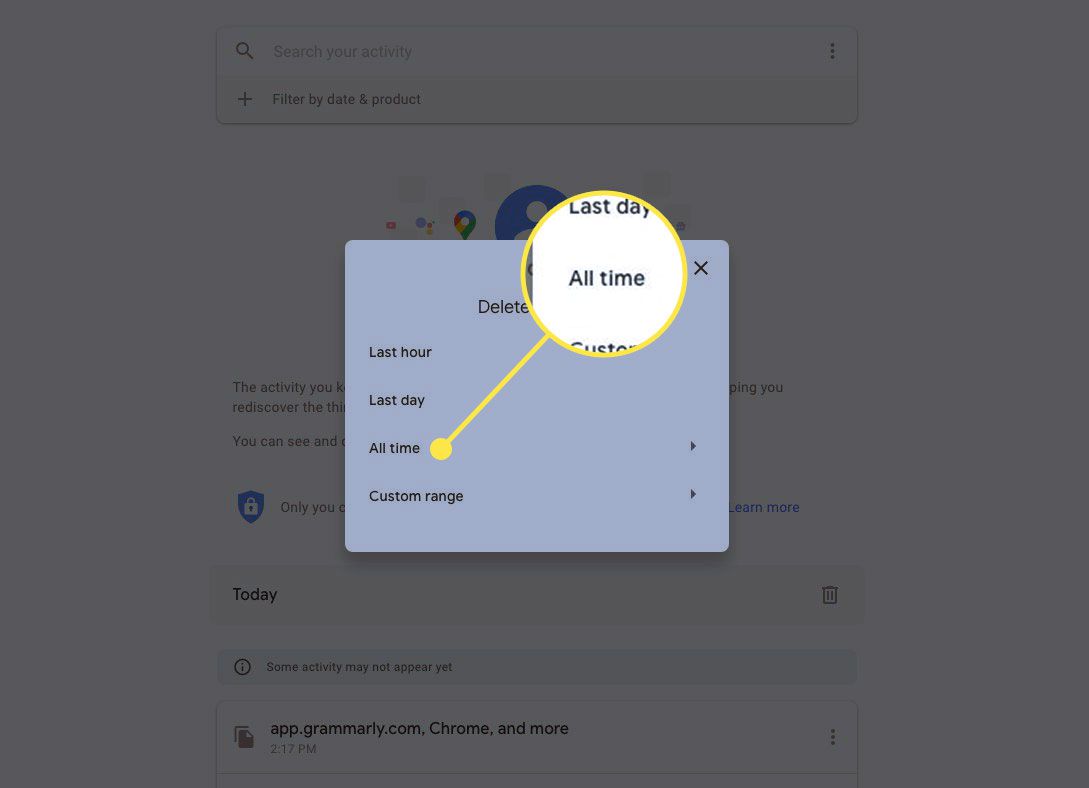
-
Vyberte, ze kterých služeb chcete aktivitu odstranit, nebo Vybrat vše vyberte všechny kategorie. Vybrat další.
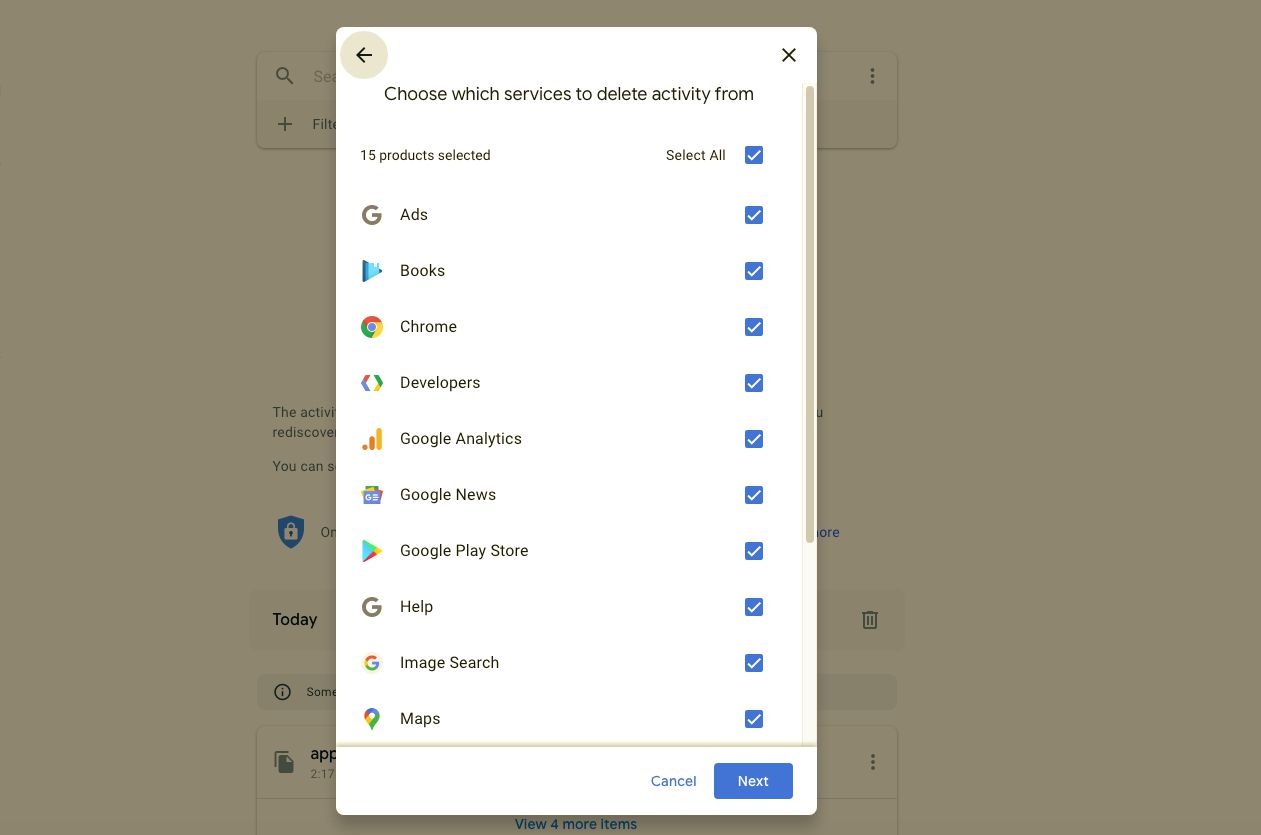
-
V potvrzovacím poli vyberte Vymazat trvale smazat vaši aktivitu na Googlu.
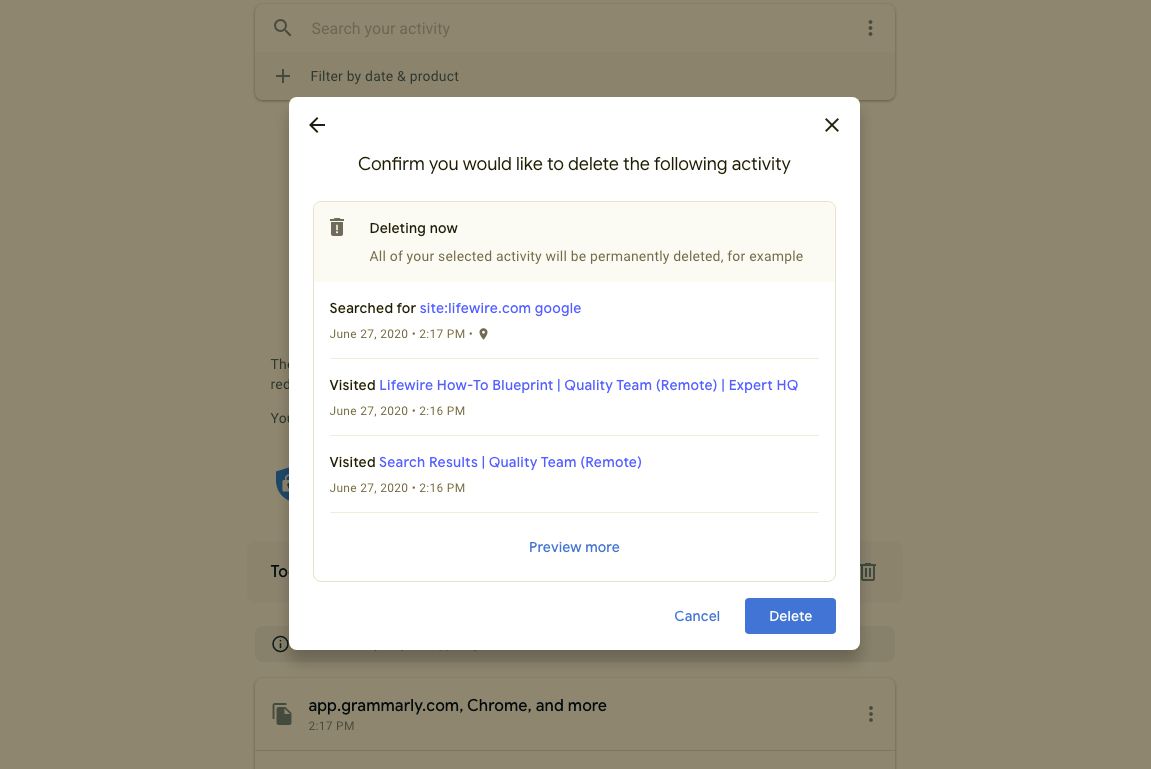
Chcete-li odstranit jednotlivé položky aktivity vyhledávání Google, projděte si svůj Stránka Moje aktivita (nebo použijte funkci vyhledávání), najděte hledanou položku, kterou chcete odstranit, vyberte ikonu tři svislé tečky v pravém horním rohu položky a poté vyberte Vymazat.
Vymažte historii vyhledávání Google z webového prohlížeče Chrome v počítači
Pokud je vaším hlavním webovým prohlížečem Google Chrome, můžete historii vyhledávání Google vymazat přímo v prohlížeči.
-
Otevřete webový prohlížeč Chrome na stolním nebo přenosném počítači.
-
Vybrat tři svislé tečky v pravém horním rohu prohlížeče.
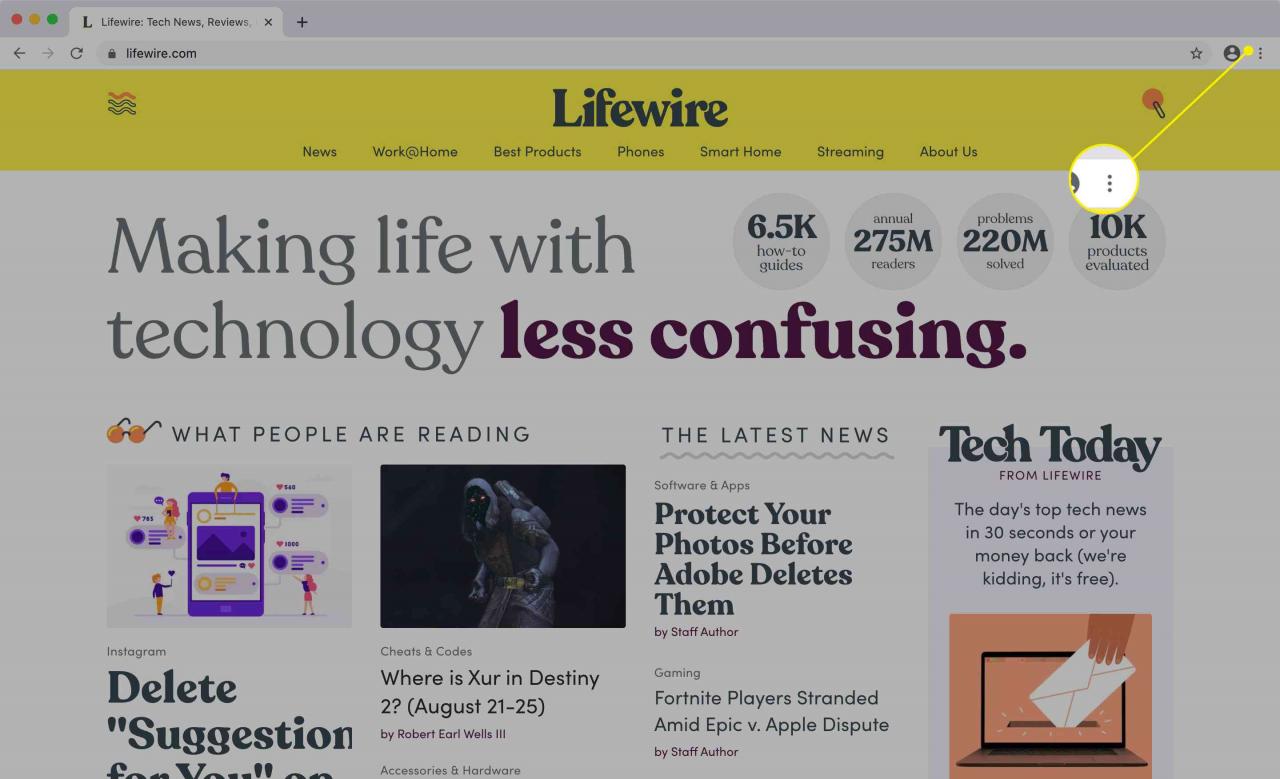
-
vybrat Dějiny z rozevírací nabídky vyberte Dějiny znovu z podnabídky.
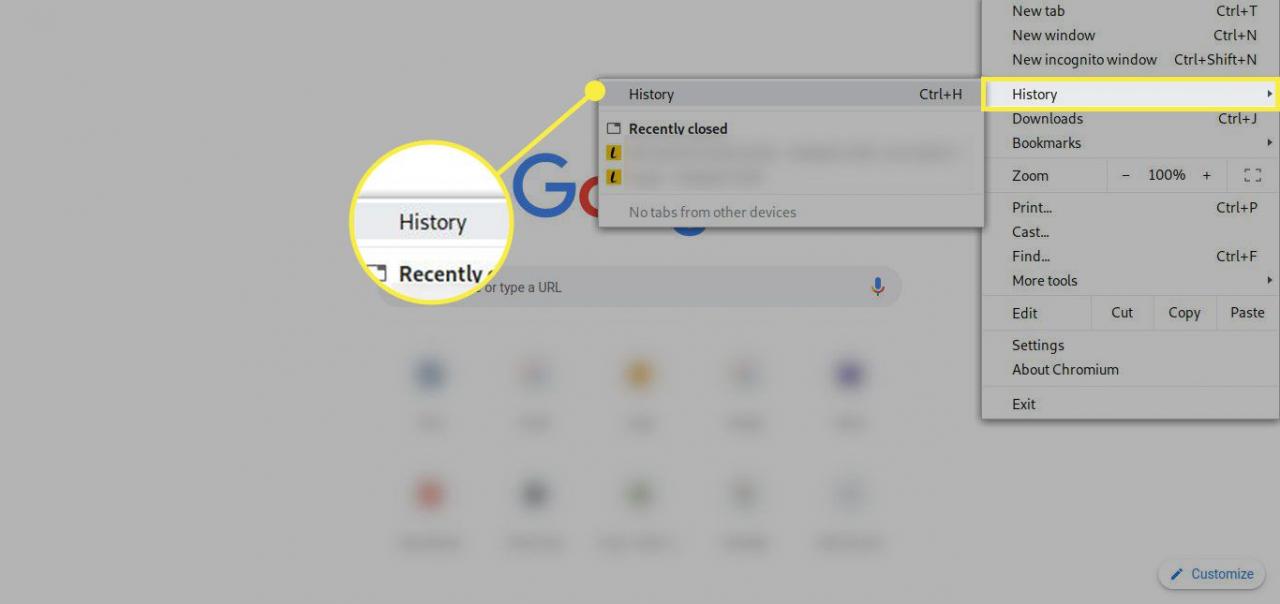
-
Chcete-li vymazat celou historii vyhledávání mezi konkrétním časem a nyní, vyberte Smazat údaje o prohlížení na levé straně obrazovky.
Chcete-li vymazat jednotlivé položky vyhledávání, přejděte zpět na Dějiny na záložce a procházejte hledanými položkami nebo použijte Historie vyhledávání v horní části vyhledejte položku, kterou chcete vymazat.
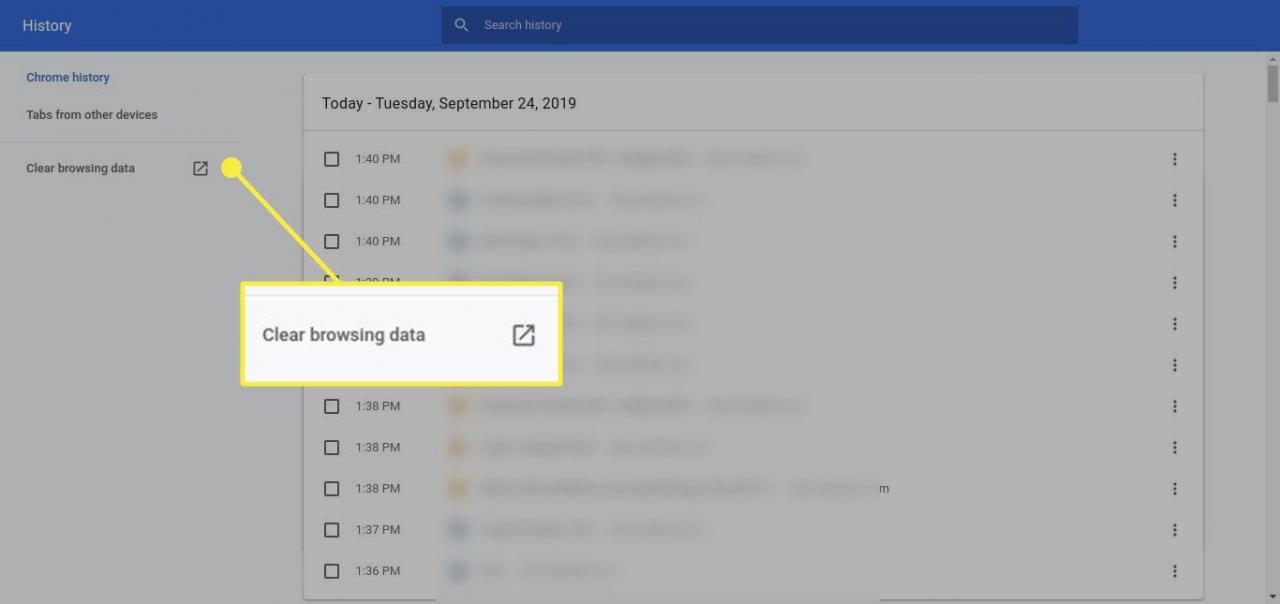
-
Na následující kartě vyberte ikonu šipka dolů vedle Časový rozsah A zvolte Všechny časové z rozevírací nabídky vymažete historii. Pokud si chcete některou z položek ponechat, můžete ji zrušit.
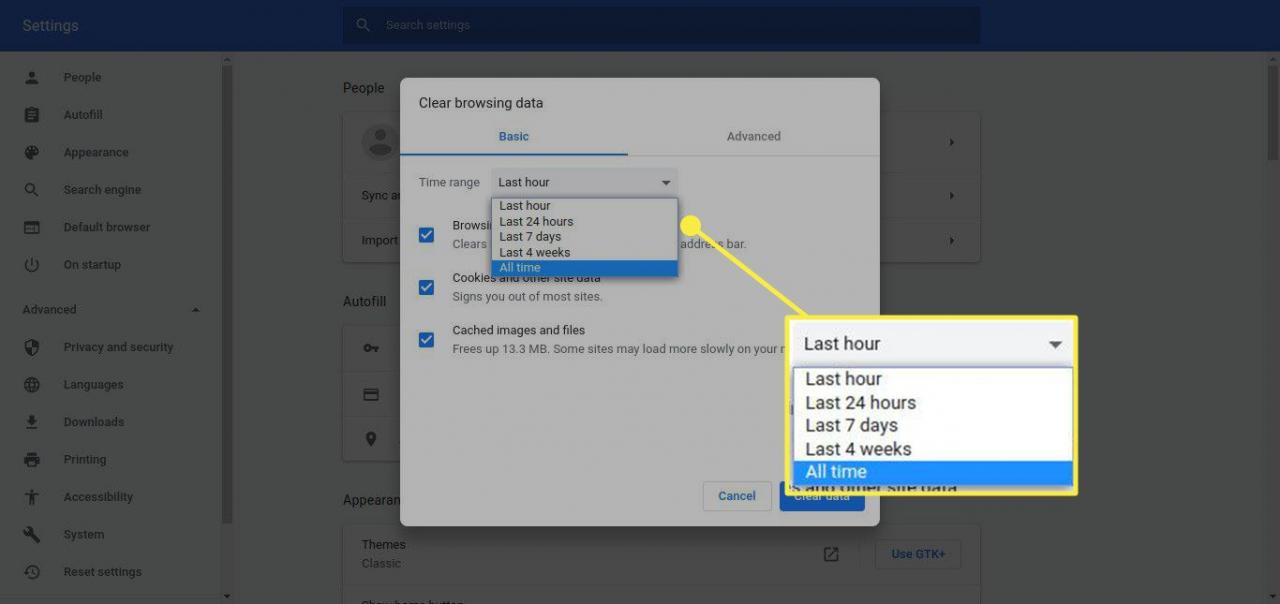
-
Vyberte modrou Jasné datum tlačítko.
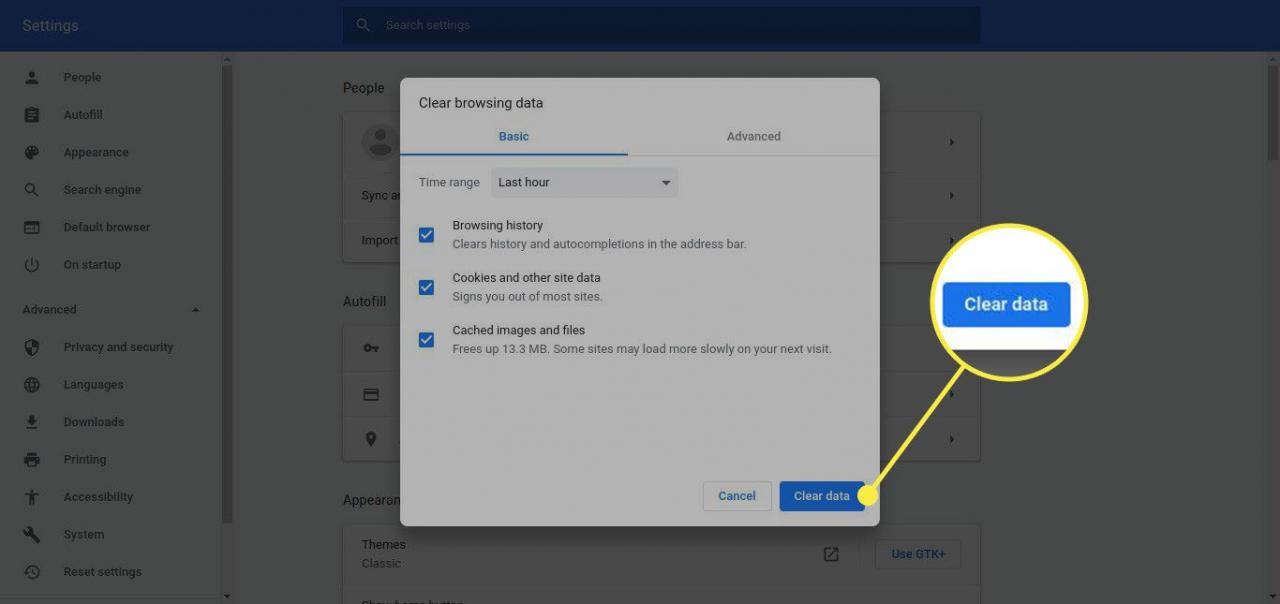
-
Vybrat tři svislé tečky napravo od položky, kterou chcete vymazat, a vyberte Odstranit z historie.
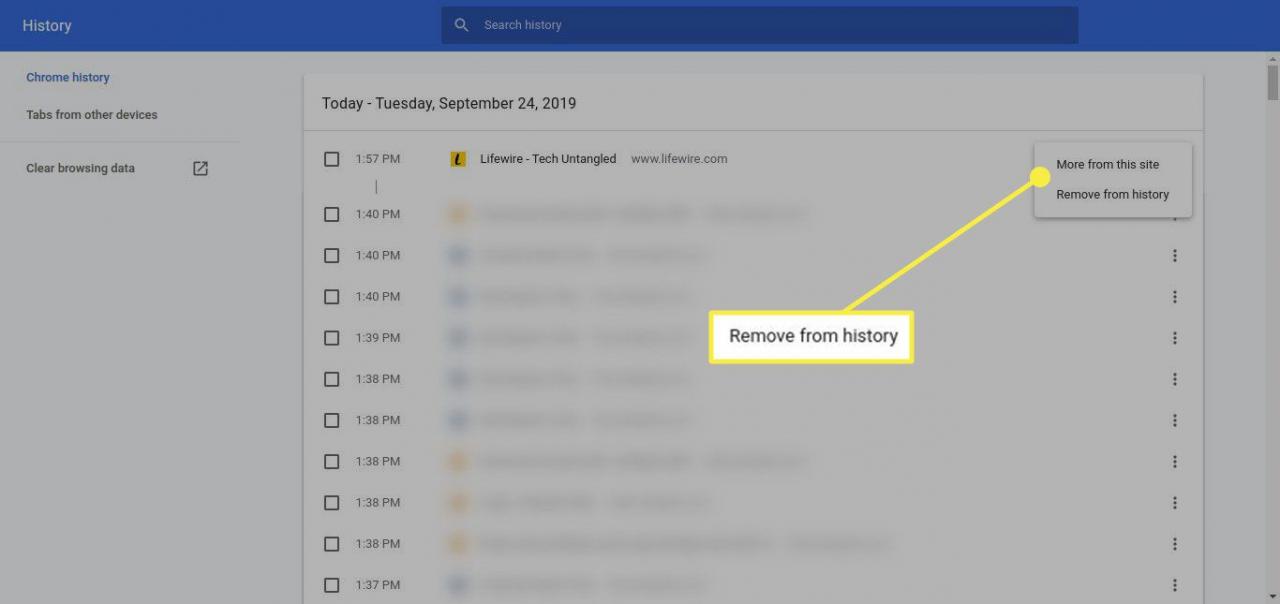
Vymažte historii Google z webového prohlížeče Chrome v systému Android
Pokud používáte hlavně Google Chrome ze svého Androidu, můžete také vymazat historii vyhledávání přímo v prohlížeči.
-
Otevřete na svém zařízení Android aplikaci webového prohlížeče Chrome.
-
Klepněte na tři svislé tečky vpravo nahoře a potom klepněte na Dějiny.
-
Pokud chcete vymazat celou historii vyhledávání, klepněte na Smazat údaje o prohlížení.
Alternativně, pokud chcete vymazat jednotlivé položky vyhledávání z historie, přejděte dolů a položku vyhledejte, nebo klepněte na ikonu lupou vyhledejte položku a potom klepněte na ikonu X napravo od jednotlivé položky ji vyčistíte.
-
Pokud mazáte celou historii, klepněte na šipka dolů vedle Časový rozsah a zvolte Všechny časové. Volitelně zrušte zaškrtnutí u kterékoli z níže uvedených položek, pokud je nechcete vymazat.
-
Využít Jasné datum vpravo dole.
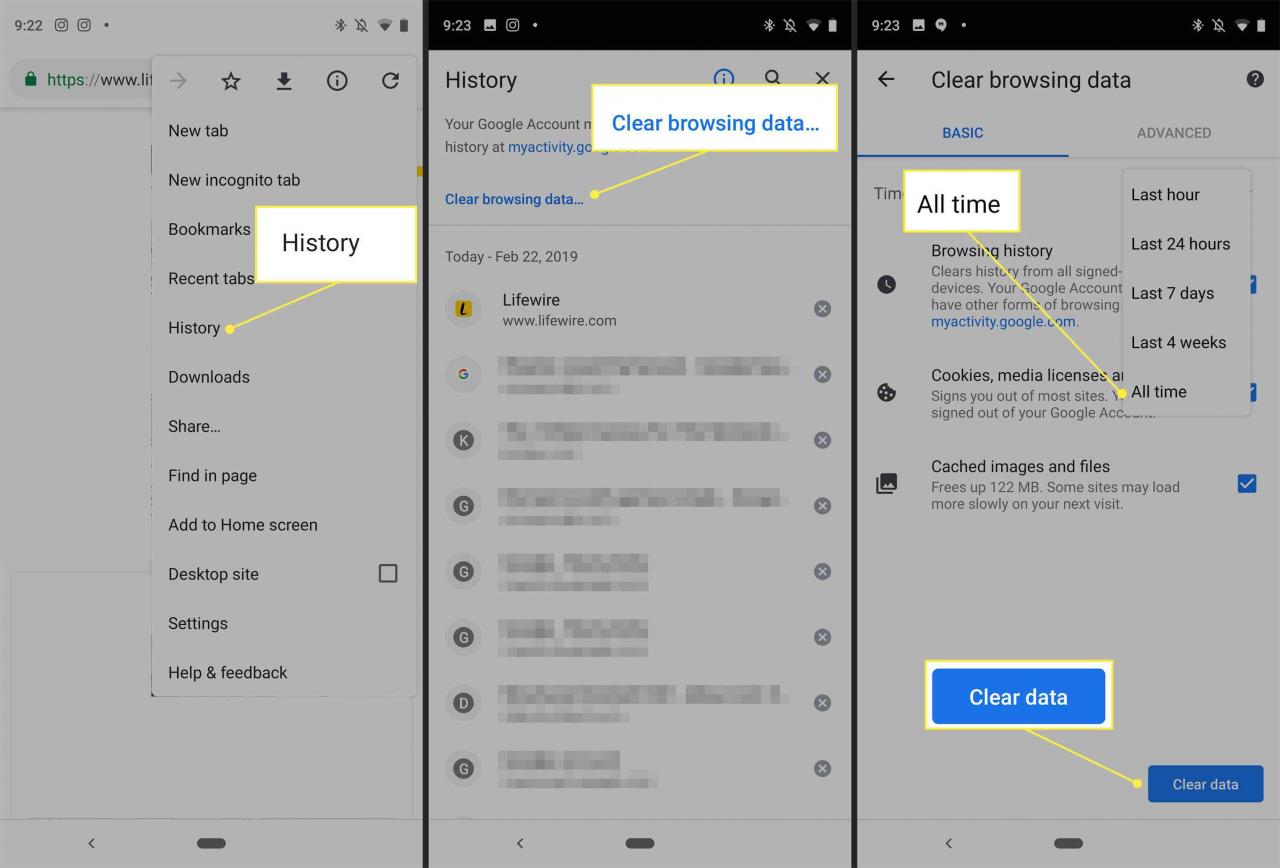
Vymažte historii vyhledávání Google z webového prohlížeče Chrome v systému iOS
Pokud používáte Google Chrome na iPhonu nebo iPadu, můžete historii vyhledávání vymazat z prohlížeče.
-
Otevřete aplikaci webového prohlížeče Chrome na svém iPhonu nebo iPadu.
-
Klepněte na tři vodorovné tečky ve spodní nabídce.
-
Využít Dějiny v podnabídce.
-
Chcete-li vymazat celou historii vyhledávání, klepněte na Smazat údaje o prohlížení dole.
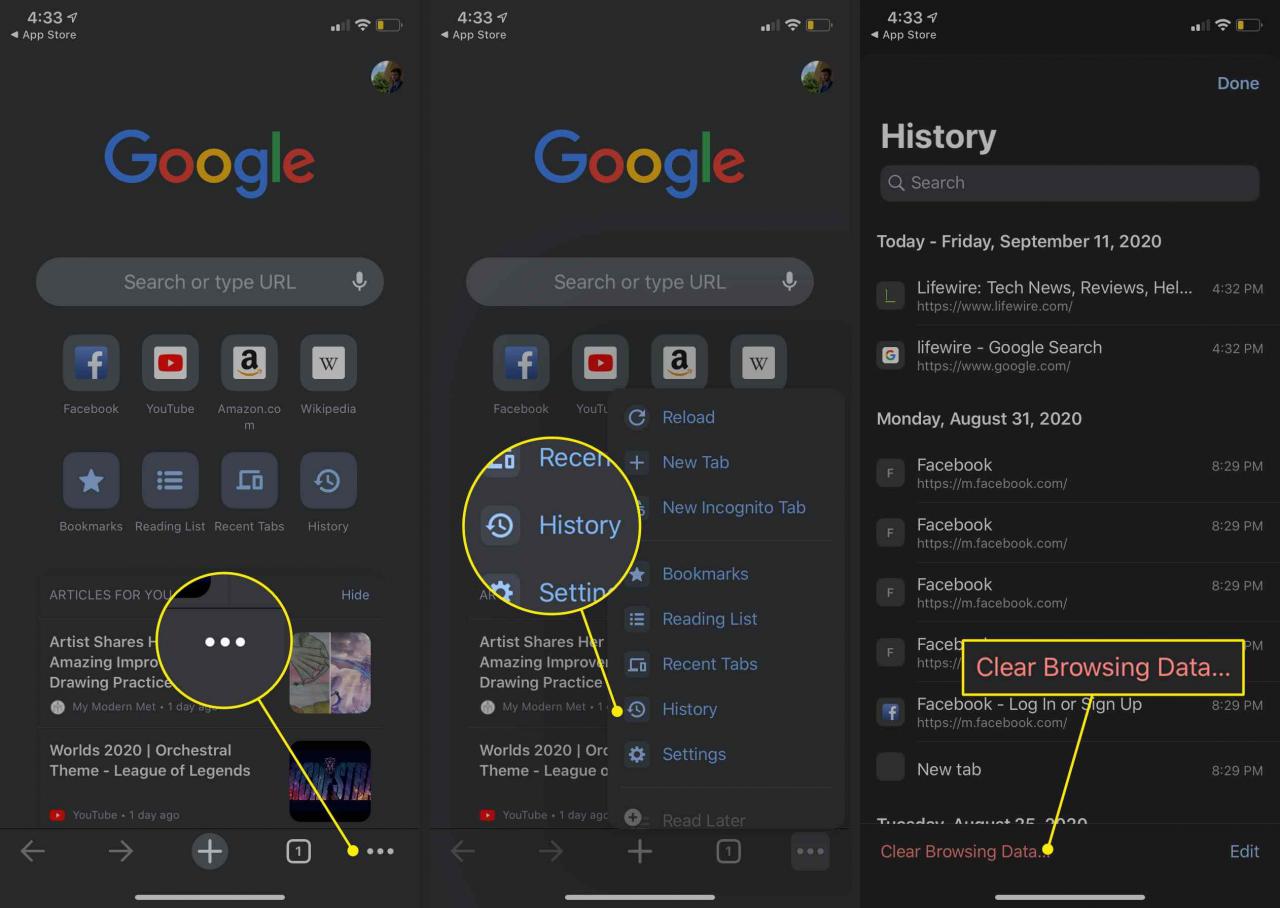
-
Na následující kartě vyberte v nabídce časový rozsah. Chcete-li odstranit celou historii, nechte ji na Pořád.
-
Ujistit se Procházení historie je zaškrtnuto. Pokud tomu tak není, klepnutím na něj přidáte značku zaškrtnutí. Volitelně klepnutím zaškrtněte nebo zrušte zaškrtnutí kterékoli z níže uvedených položek.
-
Klepněte na červenou Smazat údaje o prohlížení tlačítko a potom na něj podruhé klepnutím potvrďte, že chcete data vymazat.
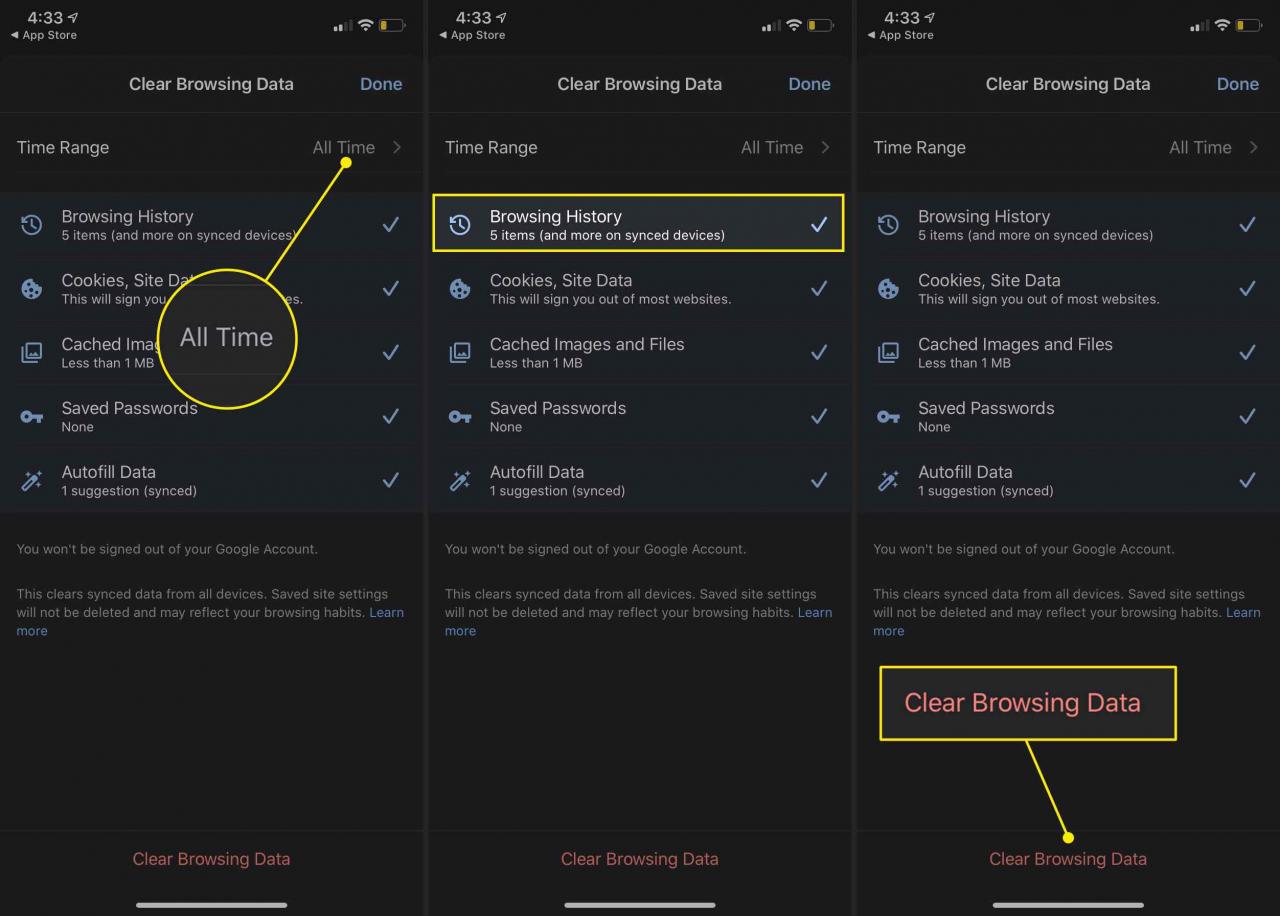
Vymazat jednotlivé položky
Někdy jsou ve vaší historii položky, které si chcete na chvíli ponechat, nebo dokonce jen konkrétní položky, kterých se chcete zbavit. Chcete-li vymazat jednotlivé položky vyhledávání, postupujte takto:
-
Na Dějiny klepněte na kartu editovat vpravo dole.
-
Přejděte dolů nebo vyhledejte položku, kterou chcete vymazat, a klepněte na ikonu kruh vedle něj přidat zaškrtnutí.
-
Využít Vymazat vlevo dole.
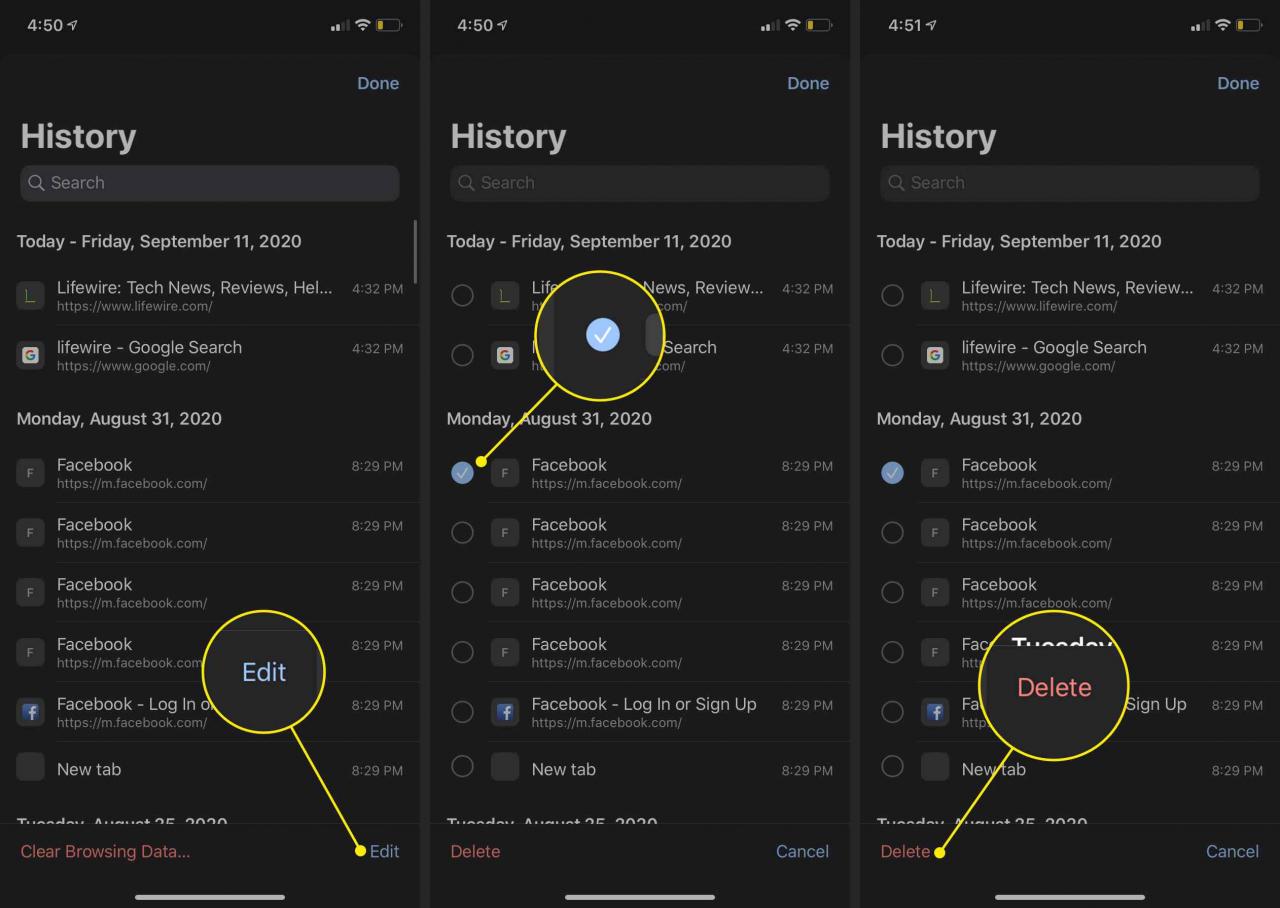
-
Využít Hotovo vpravo nahoře.
Vymažte historii vyhledávání Google z aplikace Google pro Android a iOS
Pokud pro všechna svá vyhledávání používáte oficiální aplikaci pro Android pro Android, můžete svou historii vyhledávání z aplikace vymazat tak, že přejdete na Moře > Aktivita vyhledávání a poté pomocí kroků uvedených výše smažte svoji aktivitu.
